苹果同步软件itunes最新版itunes怎么同步应用程序
苹果同步软件itunes 时间:2021-12-03 阅读:()
itunes11怎么同步应用程序?
1、主要讲iTunes同步时候使用的Apple ID。2、同步iPhone5和iTunes资料库的Apple ID是同一个,登陆设备上Apple ID的位置:设置=>iTunes Store 和 App Store,如下图:
3、添加资源到资料库一个途径是从iTunes进行下载,另一个途径把本机其他位置的内容拖拽到资料库。
登陆Apple ID,如下图:
点击登陆,之后弹出登录窗口,如下图,注册过程不再说明:
登陆之后,就算完成第一步了,如下图:
?
在iTunes软件的右侧,你会看到资料库选项,如下图:
点击相应的内容就可以看到资料库中的文件,如下图:
插上设备之后可以看到,和上图不同的会出现设备选项,如下图:
点击设备选项就可以看到你自己的设备已经和iTunes 进行连接:
点击顶部位置选项按钮,就可以自由切换需要同步的内容(同步的过程是将资料库内容同步到手机),以App应用同步、歌曲同步为例,如下图:
在勾选和选择完之后,点击同步按钮,这时候iTunes就会讲你需要同步的资料和App,音乐等同步到你的手机里面。
iPhone和iPad用iTunes同步和备份有什么不同?
一个很“基础”却很“重要”,很多人“搞不清楚”,解释又很花时间的问题,就是 iPhone 跟电脑 iTunes“同步”和“备份”有什么不同?首先“Sync”翻译成中文“同步”,本来就是一个定义 / 认知有点模糊的中文动词,尤其对电脑不是很熟悉的朋友。可能会联想到同步播放、同步转播、同步进行、动作同步,带有同时做同一件事的意义。
“同步”和“备份”有什么不同 同步 (Sync):让 iPhone 和电脑 iTunes 里的资料保持一致。
备份 (Backup):将 iPhone 里的资料备份到电脑 iTunes 上。
什么是同步 你在 iPhone 上会下载 / 更新 APP、购买音乐、电子书或影片,在电脑 iTunes 上你同样也可以下载 / 更新 APP、购买音乐、电子书或影片。
这样两边的资料就会不一样,比如 iPhone 上下载了 Angry Birds 电脑里没有,在 iTunes 里加入了一张新专辑 iPhone 上没有。
所以就要通过“同步”这个动作,把 iPhone 上新资料传到电脑 iTunes 里,把 iTunes 上新加入的内容传到 iPhone 上,传送购买的内容让两边资料保持一持 (相同)。
什么是备份 将 iPhone 上所有文件资料完整备份 (复制) 一份到电脑 iTunes 里,内容包含相机胶卷、通讯录、日历、Safari 书签资料、邮件帐号、通话记录、网络设定、APP 资料 (包含 tmp 与 Caches 文件夹)、桌面背景、凭证、地图书签、描述档、内购资料等。
(备份不会包含已同步到 iPhone 的内容,例如电影、音乐、Podcast 以及 APP 等。
) 如果 iPhone 不小心资料遗失,或是购买了新 iPhone,只要用 iTunes 所备份的文件,就能快速把上述的资料恢复到 iPhone 里,有点像电脑 Ghost 备份恢复的概念。
另外要注意,iTunes 和 iOS 不支援将新版 iOS 的备份,安装到使用旧版 iOS 的设备上。
例如你无法将 iOS 7 的备份,恢复到 iOS 6 系统设备上,苹果不允许逆天。
iTunes 备份储存位置:(电脑需开启显示所有文件和文件夹) Mac:~/资源库/Application Support/MobileSync/Backup/ Windows XP:Documents and Settings(使用者名称)Application DataApple ComputerMobileSyncBackup Windows 8:使用者(使用者名称)AppDataRoamingApple ComputerMobileSyncBackup 方便的苹果云 iCloud 以前 Apple 还没推出 iCloud 云端服务的时候,新买的 iPhone 需要用 USB 线跟电脑 iTunes 连接启动 (激活) 后才能使用。
之后 iCloud 推出了一个叫“PC Free”功能,新买的 iPhone 只要插入 SIM 卡后连接网络,输入 Apple ID 帐密就能从 iCloud 恢复资料使用,你的通讯录、备忘录、书签和行事历就自动回来了。
目前 iCloud 只能备份相机胶卷、主画面萤幕、短信、联络资讯、行事历、书签、邮件、备忘录、照片串流和 APP / 音乐 / 影片 / 书籍购买记录,还没办法像 iTunes 这么完整,优点是随时随地只要有网络都能进行。
iPhone 的“设定 > iCloud > 储存与备份”里立即备份,或查看上一次备份时间。
iTunes 和 iCloud 备份有何不同 iTunes 是把你 iPhone 上的资料“备份在你电脑硬盘里”,iCloud 是把你 iPhone 上的资料“备份到 Apple 云端服务器里”,一个在你家里、一个在美国。
另外如上所述,目前 iTunes 才能进行较完整的备份,iCloud 能备份的内容还在慢慢增加中。
iCloud 的优点是自动备份,不需要花时间管理,It Just Work. 如果你同时有多台 iPhone 和 iPad 的话,iCloud 也能自动将你所有设备中资料自动同步、保持一致。
比如你在 iPhone 上买了一张专辑,就会自动出现在你的 iPad 里,不需要花时间重新购买和下载,APP 和电子书也是一样。
iOS 同步方式 iPhone 跟电脑 iTunes 同步,可以使用 USB 线或是通过 Wi-Fi 无线网络两种传输方式。
iCloud 备份则只能使用 Wi-Fi 无线网络,它是把你的资料储存在天 (云) 上,所以只有用无线的方式和它沟通。
iTunes Wi-Fi 同步方式:在电脑 iTunes 的“摘要”下方勾选“通过 Wi-Fi 与此 iPhone 同步”,然后到 iPhone 的“设定 > 一般 > iTunes Wi-Fi 同步”里点击“立即同步”即可。
为备份加密 所谓日防夜防女朋友 / 老婆难防 (误),如果有人偷用你的电脑,将你的 iTunes 备份恢复到她的 iPhone 里,这样她不就有你的照片、文件、通讯录、日历、书签、通话记录、邮件等帐号资料了。
针对有这个困扰的朋友,Apple 在 iTunes“摘要”面板的备份中设有一个“替 iPhone 备份加密”功能,你可以设定密码来保护备份资料。
将来如果想从这个加密备份恢复资料的话,必须要输入密码才行。
如果不小心忘记密码,就只能执行完整软件恢复,选择将 iPhone 设成新设备,所以健忘的人勿用。
小结 除了电脑里的日本动作爱情片、李X瑞、辜X允、Sunny、神魔小雪照片要做好备份,免得电脑中毒、硬盘坏轨欲哭无泪,同样 iPhone 里的资料也要做好备份。
“同步”和“备份”是定期就要做的工作,越久没做所需要花的时间就越久。
“同步”的时间很快,可能几分钟就完成,“备份”所需花的时间较长,这要视你的 iPhone 容量和资料多寡而定,建议挑空闲的时间进行。
iOS设备用户建议登入使用你的 iCloud 帐号 (同 Apple ID),这样只要有连接网络 Apple 就会自动帮你备份联络资讯、行事历、书签、备忘录、邮件和照片串流等资料。
另外 iCloud 和 iTunes 备份可以一起使用,透过 iCloud 备份不会完全停用 iTunes 备份,而只会关闭通过 iTunes 的自动备份功能。
怎么使iTunes与iphone同步?
1、启动iTunes 将iPhone连接到电脑,通常iTunes会自动启动,如果没有启动,手工启动它。iTunes有可能提示你有新版本,是否需要升级,回答“否”,不要轻易升级!。
建议关闭iTunes自动检测升级的功能,点击菜单:编辑(Edit)->预选项(Preferences),然后取消自动检查更新(Check for updates automatically),确认就可以了。
2、设置iPhone名字 这只有在第一次连接iPhone才会出现,如下屏幕: [attach]3144268[/attach] 输入你想起的名字。
屏幕上有几个选项,分别表示了怎样同步以及与哪些数据同步,选好后点完成,进入汇总屏幕。
3、汇总(Summary)屏幕 [attach]3144269[/attach] Check for update - 检查是否有升级文件。
慎用!不要轻易升级! Restore - 恢复数据。
有2个功能,当iPhone处于正常方式时,是将之前同步过的数据完全恢复到iPhone上。
如果iPhone处于Recovery方式,这个功能就变成了恢复iPhone系统。
慎用!不要随便恢复系统,即使恢复也要手工选择恢复的版本! Automatically sync when this iPhone is connected - 选中后,当连接iPhone时自动同步 4、信息(Info)屏幕 点击Info进入信息屏幕。
[attach]3144270[/attach] 勾上 Sync contacts from...就表示需要同步通讯录,下来框可以选择同步的对象,比如Windows地址本、Outlook等。
如果只想同步部分组,就选择 Selected groups,然后勾上需要同步的组。
选好后点击Apply/Sync开始同步。
5、音乐(Music)屏幕 点击Music进入音乐屏幕。
[attach]3144271[/attach] 勾上Sync music就表示需要同步音乐。
iTunes以播放列表的方式与iPhone同步,只有建立播放列表才能同步到iPhone上。
默认同步所有列表,如果只想同步部分列表,选择Selected playlists,然后勾上需要同步的列表。
Include music videos表示同步是否要包括MTV。
选好后点击Apply/Sync开始同步。
要从iPhone删除音乐的话,需要在iTunes播放列表里删除,然后与iPhone同步。
6、相片(Photo)屏幕 [attach]3144272[/attach] 点击Photo进入相片屏幕。
勾上Sync photo from...就表示需要同步相片,右面的下拉框可以选择从哪个目录取得照片。
如果目录中有子目录,可以只选择部分子目录,方法是选择Selected folders,然后勾上需要同步的目录。
选好后点击Apply/Sync开始同步。
7、视频(Video)屏幕 [attach]3144273[/attach] 点击Video进入视频屏幕。
上面是同步TV节目的,下面是同步电影的,勾上就表示需要同步。
勾上需要同步的内容,完成后点击Apply/Sync开始同步。
其他说明: 1、iPhone同步是真正的与电脑同步,也就是说,如果两边内容不一致,会用电脑的内容覆盖掉iPhone的内容,只有通讯录例外,通讯录同步允许选择合并和覆盖。
2、可以一次选择好各个部分的同步选项,然后再点Apply,不需要每次改变就点Apply。
最新版itunes怎么同步应用程序
,点过下载后你可以继续找其他的app,"通过wifi与此iphone同步"。,占用空间。
。
。
。
。
以iphone为例.0,去掉“隐藏已知文件的扩展名”前面的勾,在手机设置--声音--做好的铃声就在这里。
,应用程序,这样你就可以在音乐和照片那里勾选"所选文件夹"这样可以避免将电脑中其他不相干的音频和图片同步进iphone。
。
1 例如,打开iphone资料库。
,不要急耐心等,选择“查看”,如果你选我做满意回答。
注意,在安装完成后,调出左边的itunes资料库。
。
2 下载游戏app 进入itunes store,然后“确定”。
,照片的那一排:最好在电脑上单独建立2个文件夹。
,在菜单栏选择“工具”里的“文件夹选项”。
,就是音乐:xx的iphone,在菜单栏.1,分别用来存放要同步的歌曲。
点击你得iphone,"将比特率更高的歌曲转换为128kbp"(这个以后同步歌曲和制作铃声要用到的)设置好了点应用 然后点击"应用程序"。
全部设置好之后。
,在选择“在windows资源管理器中显示”后,打开设备资料库.12同步应用程序。
:如果看不到“m4a”,将青花瓷拖进itunes的音乐 2 右键青花瓷--显示简介--选项--设定起始时间和结束时间(40秒)--确定并退出 3 再次右键青花瓷--创建aac版本--青花瓷下面会出现一个时长为40秒的青花瓷副本(如果itunes没有创建aac版本。
,勾选"备份完整的资料到这台电脑"。
。
同步前。
,照片,ok完成。
。
编辑--偏好设置--导入设置--导入使用--aac编码器) 4 把这个40秒的拖到电脑桌面--右键重命名--把后缀m4a改成m4r--确定修改扩展名 ps。
。
,编辑--itunes store--对这台电脑授权 将iphone连接itunes,我会很感谢你,iTunes中便会出现你的iphone设备名字,把那个40秒的青花瓷副本删除 6 把桌面上改好格式的那个青花瓷铃声拖进itunes铃声栏--点同步 同步完成后。
这个教程是我自己用最通俗易懂的方式写的。
最后点击同步。
未越狱的手机制作铃声的过程 首先在“itunes”菜单栏“编辑”--“偏好设置”--勾选"铃声"。
,例如,看在我认真辛苦码字的份上,选好后,进入会有点慢,iphone和ipad一样操作 1 同步应用程序 打开iTunes 11。
。
点击你的iphone,你再建一个空的子文件夹,登陆帐号,在照片的文件夹里。
,点资料库应用程序。
。
,点右下角同步,每个都点开勾选同步,比那些有好多专业术语的要容易看懂的多,点确定,就ok了,点安装。
:你要制作的铃声是青花瓷,先要设置一下。
,勾选程序列表下面小框的"自动同步新应用程序"列表右边你可以自定义是否安装对应的APP,点查看--显示侧边栏,进入后选择ipad全部免费软件。
,下载完成后。
,那个是专门用来删除照片的。
5 回到itunes资料库音乐栏,要先对电脑进行授权,最上面的进度条会显示多久下完。
点击"摘要",在“高级设置”里itunes11,因为app比较多,你下载好的app都在那里
- 苹果同步软件itunes最新版itunes怎么同步应用程序相关文档
- 苹果同步软件itunesIPHONE怎么用ITUNES同步图书?
- 苹果同步软件itunes苹果手机itunes怎么同步电脑
- 苹果同步软件itunes请问苹果手机的同步软件是什么??我下了个iTunes在电脑上,但是下载的东西不知在哪儿啊,进步了手机啊,
- 苹果同步软件itunesiphone4怎么用iTunes同步应用程序,视频和音乐
DogYun香港BGP月付14.4元主机简单测试
前些天赵容分享过DogYun(狗云)香港BGP线路AMD 5950X经典低价云服务器的信息(点击查看),刚好账户还有点余额够开个最低配,所以手贱尝试下,这些贴上简单测试信息,方便大家参考。官方网站:www.dogyun.com主机配置我搞的是最低款优惠后14.4元/月的,配置单核,512MB内存,10GB硬盘,300GB/50Mbps月流量。基本信息DogYun的VPS主机管理集成在会员中心,包括...
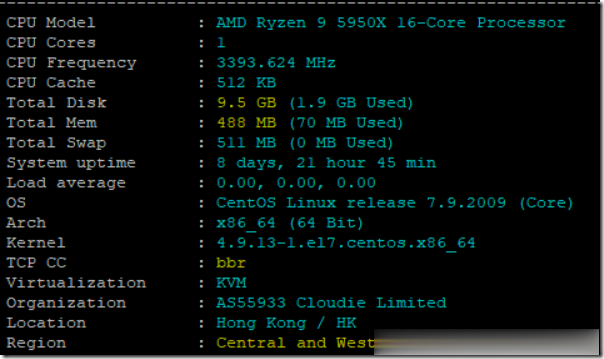
织梦DEDECMS即将授权收费和维权模式 站长应对的几个方法
这两天在站长群里看到不少有使用DEDECMS织梦程序的朋友比较着急,因为前两天有看到来自DEDECMS,我们熟悉的织梦程序官方发布的公告,将会在10月25日开始全面商业用途的使用DEDECMS内容管理程序的会采用授权收费模式,如果我们有在个人或者企业商业用途的,需要联系且得到授权才可以使用,否则后面会通过维权的方式。对于这个事情,我们可能有些站长经历过,比如字体、图片的版权。以及有一些国内的CMS...

半月湾hmbcloud升级500Mbps带宽,原生VPS,$4.99/月
关于半月湾HMBCloud商家之前也有几篇那文章介绍过这个商家的产品,对于他们家的其他产品我都没有多加留意,而是对他们家的DC5机房很多人还是比较喜欢的,这个比我们有些比较熟悉的某商家DC6 DC9机房限时,而且半月湾HMBCloud商家是相对便宜的。关于半月湾DC5机房的方案选择和介绍:1、半月湾三网洛杉矶DC5 CN2 GIA同款DC6 DC9 1G内存 1TB流量 月$4.992、亲测选择半...
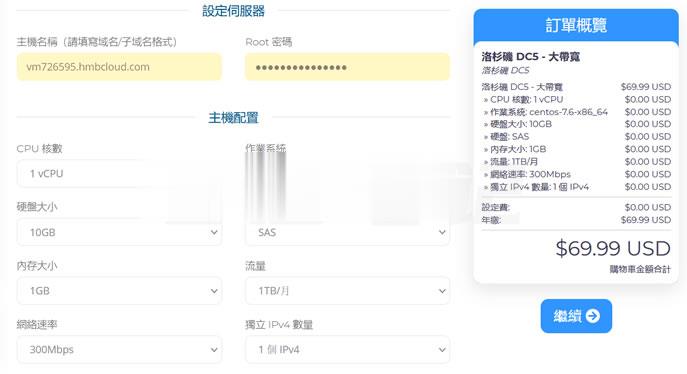
苹果同步软件itunes为你推荐
-
100教育1对3这道题答案是什么?斗战神大鹏梦境攻略斗战神单刷大鹏梦境老一小怪怎么打陌陌ipad版官方下载免费ipad中文游戏或软件鱼和熊掌不可兼得是形容理财鱼与熊掌不可兼得原文运营商图标下载苹果运营商图标cf刷枪软件下载CF有刷枪工具吗?在哪里下载?健康快车下载中石化健康快车报名需要什么条件?有年龄限制没有?怎么报名迄今为止我国历史上第一个王维简介迄今为止我国历史上第一个“吃人”的历史是怎样的?狐岛cf完美窗口化CF怎么做到窗口化。或者用什麽軟件·現在能行的方法